

By Vernon Roderick, Dernière mise à jour: May 25, 2020
Il y a des moments où vous ne pouvez tout simplement pas laisser un message se perdre dans la pile de conversations que vous recevez régulièrement. Si vous êtes le genre de personne qui traverse souvent cette expérience, il pourrait être utile de savoir qu'il existe un moyen de les garder pour toujours.
Une façon infaillible de le faire est d'apprendre comment télécharger des messages texte, mais ça ne va pas être facile. Il existe différentes méthodes pour ce faire, selon votre appareil. Cet article vous montrera comment procéder sur Android et iOS. Avant toute chose, commençons par une méthode qui vous permet de télécharger des messages texte quel que soit votre appareil.
Partie 1: Comment télécharger des messages texte sur un ordinateur (recommandé)Partie 2: Comment télécharger des messages texte depuis iOSPartie 3: Comment télécharger des messages texte depuis Android (2e voie)Partie 4: Capture d'écran des messages texte (iOS et Android)Partie 5: Conclusion
Comme d'habitude, la manière la plus simple de résoudre un problème consiste à rechercher un outil spécialisé. Et «l'outil» que je vais mettre en évidence aujourd'hui est FoneDog Sauvegarde et restauration de données Android.
FoneDog Android Data Backup & Restore est exactement comme son nom l'indique, c'est un outil développé par FoneDog qui se spécialise dans la création de sauvegardes et leur restauration. Ces sauvegardes peuvent inclure des vidéos, des images et même des messages texte. De plus, il prend en charge les dernières versions d'Android et d'iOS. En tant que tel, il n'y a pas d'autre outil meilleur pour le travail que celui-ci.
Néanmoins, voici comment télécharger des messages texte dans votre ordinateur en utilisant FoneDog Android Data Backup & Restore.
Assurez-vous que le logiciel de sauvegarde est déjà ouvert. Ensuite, connectez votre appareil Android à l'ordinateur à l'aide d'un câble. Une fois que vous obtenez un nouvel écran, cliquez simplement sur Sauvegarde et restauration de données Android.

Sélectionnez maintenant soit Sauvegarde des données du périphérique or Sauvegarde en un clic. Une fois que vous obtenez une liste des types de fichiers, assurez-vous simplement Messages est vérifié. Vous pouvez également inclure d'autres fichiers, mais c'est à vous de décider. Maintenant, cliquez simplement sur Commencer une fois que vous avez terminé de sélectionner.
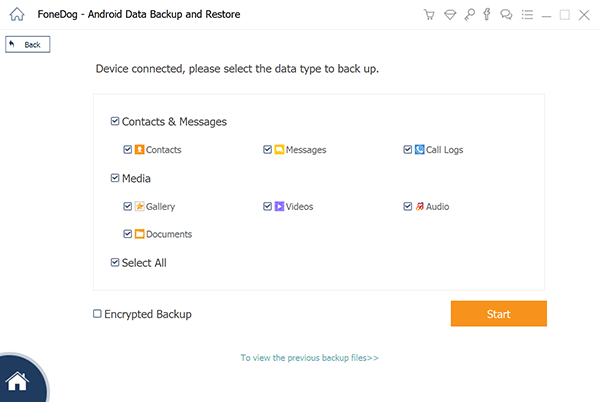
Une fois que vous avez cliqué sur Démarrer, la sauvegarde sera créée, vous pouvez attendre quelques minutes. Une fois la sauvegarde créée, cliquez sur OK. Vous pourrez alors voir le contenu du fichier de sauvegarde.

C'est à peu près tout ce que vous devez faire si vous souhaitez utiliser cet outil. La commodité est le principal avantage de cette méthode. Cependant, si vous voulez apprendre comment télécharger des messages textesans aucun outil tiers, je serais heureux d'obliger. Étant donné que la méthode est différente pour iOS et Android, je vais commencer avec iOS.
Si votre téléphone est iOS, cela change les choses. Tout d'abord, apprendre à télécharger des messages texte depuis un appareil iOS est plus difficile que sous Android. Heureusement, Apple propose de nombreux outils pour vous faciliter la tâche. Pour cette méthode, vous utiliserez deux outils utilitaires, iTunes et iExplorer.
Commençons par créer une sauvegarde qui inclut vos messages texte. Suivez ces étapes si vous êtes prêt:
Vous venez de créer une sauvegarde avec succès. Comme vous ne pouvez pas contrôler le contenu inclus, il vous suffit de localiser les messages texte de la sauvegarde. Voici comment procéder:
C'est le meilleur moyen de télécharger des messages texte depuis votre appareil iOS. Maintenant, si nous parlons d'appareils Android, les outils à utiliser et les étapes à suivre seront différents.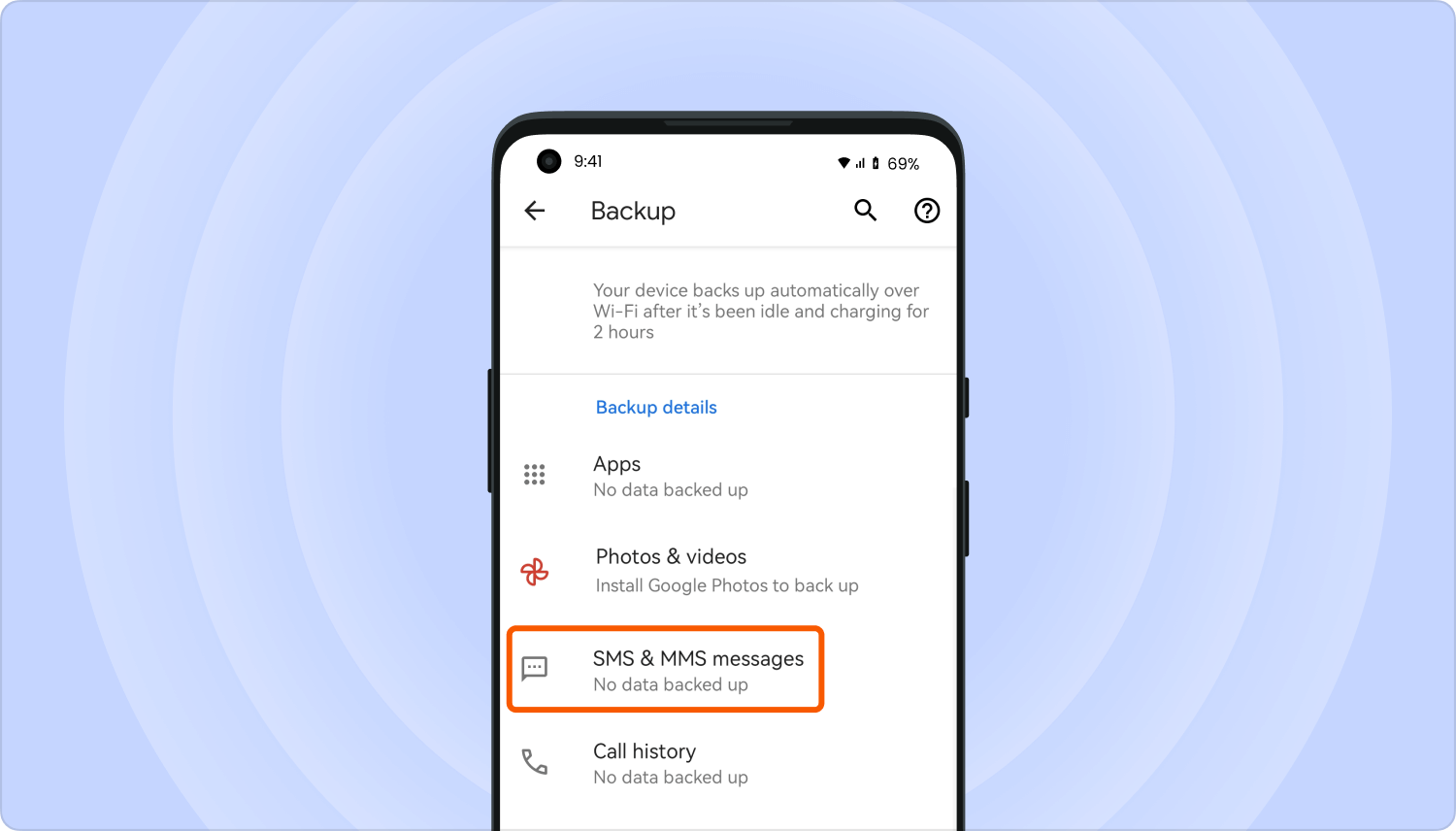
Comment télécharger des SMS? Cette fois, vous utiliserez Google Drive pour savoir comment télécharger des SMS.
Comme vous le savez peut-être déjà, Google Drive est un service de stockage en nuage proposé par Google. Ce qui est si génial, c'est qu'il est déjà intégré aux appareils Android. En tant que tel, vous n'aurez pas besoin d'un ordinateur. Suivez simplement ces étapes si vous souhaitez enregistrer des messages texte:
Note : L'application Google Drive est une application par défaut sur la plupart des appareils Android, il n'est donc pas nécessaire de l'installer depuis le Play Store.
Vous avez maintenant créé avec succès une sauvegarde de vos messages texte. Il ne vous reste plus qu'à vous rendre sur le site Web de Google Drive. Là, vous devriez pouvoir trouver les messages texte que vous souhaitez télécharger.
Maintenant, il vous suffit de cliquer avec le bouton droit sur un message, puis de sélectionner Télécharger. C'est à peu près comment télécharger des messages texte à l'aide de Google Drive.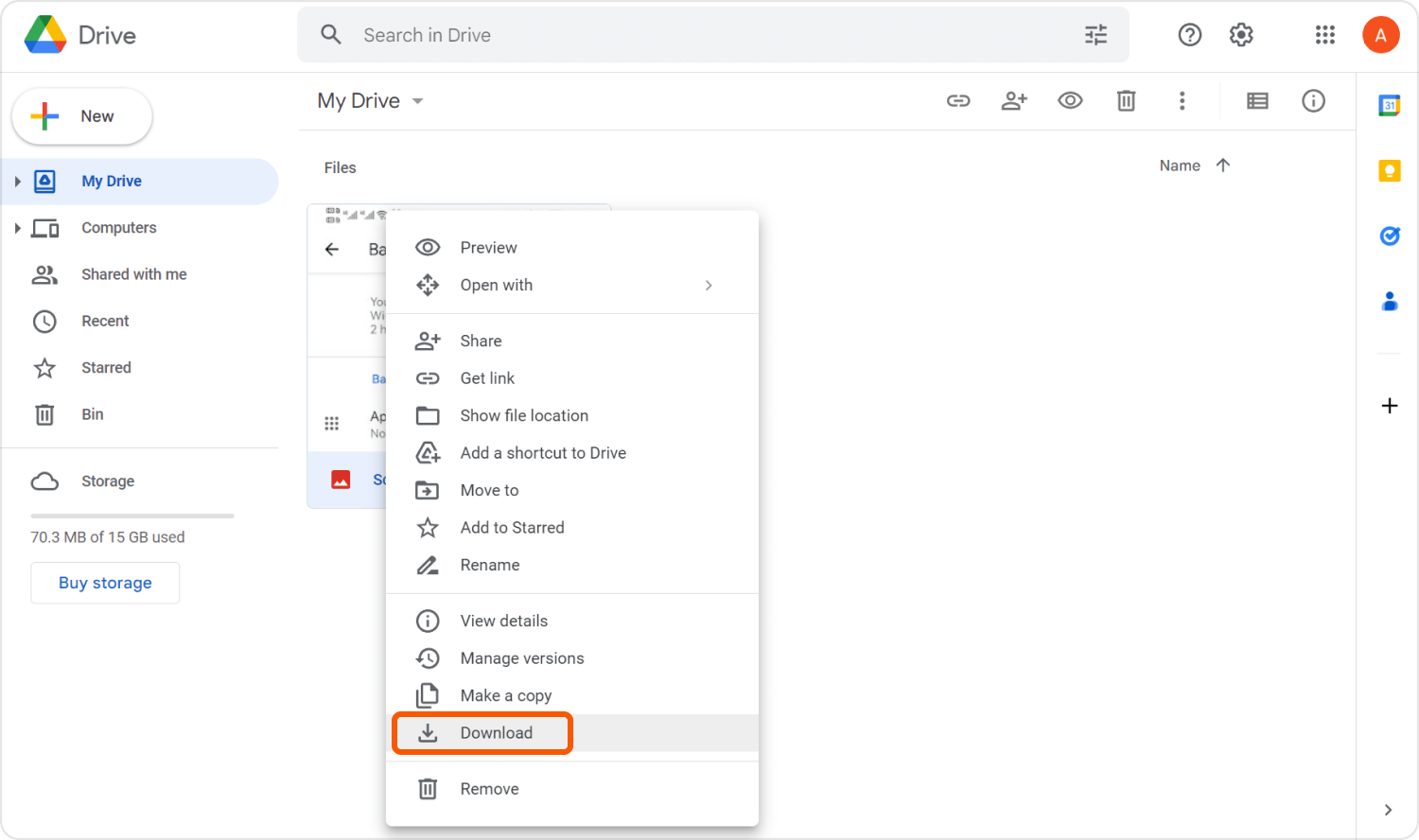
Hélas, il y a des moments où vous ne voulez pas passer par tous ces ennuis pour un seul message texte. Après tout, les méthodes susmentionnées ne conviennent que si vous prévoyez de télécharger des charges de messages texte. Maintenant, que faire si vous n'avez besoin que d'un seul SMS?
Heureusement, il existe une méthode rapide pour celle-ci, et la meilleure partie est qu'elle est disponible sur Android et iOS. Cette méthode sur comment télécharger des messages texte implique des captures d'écran.
Comme vous le savez déjà, prendre une capture d'écran sur votre téléphone est similaire à prendre une photo de l'intérieur de votre écran, plutôt que de l'extérieur.
Ce n'est pas très facile de mémoriser tout le contenu d'un SMS. Cependant, il en va de même pour apprendre à télécharger des messages texte. Ce n'est pas facile, mais ça vaut vraiment le temps et les efforts.
Maintenant que vous savez comment télécharger vos messages texte, vous ne devriez plus vous soucier de les perdre pour le moment, mais cela ne veut pas dire que vous devez être imprudent non plus. Assurez-vous de toujours créer des sauvegardes de vos fichiers, afin de pouvoir les récupérer dans le pire des cas.
Laisser un commentaire
Commentaire
Android Data Backup & Restore
Sauvegardez vos données Android et restaurez-les sélectivement sur Android
Essai Gratuit Essai GratuitArticles Populaires
/
INTÉRESSANTTERNE
/
SIMPLEDIFFICILE
Je vous remercie! Voici vos choix:
Excellent
Évaluation: 4.7 / 5 (basé sur 94 notes)